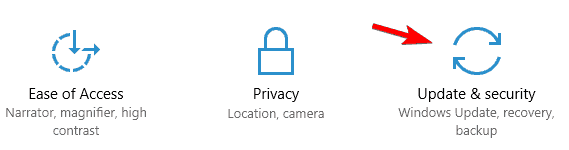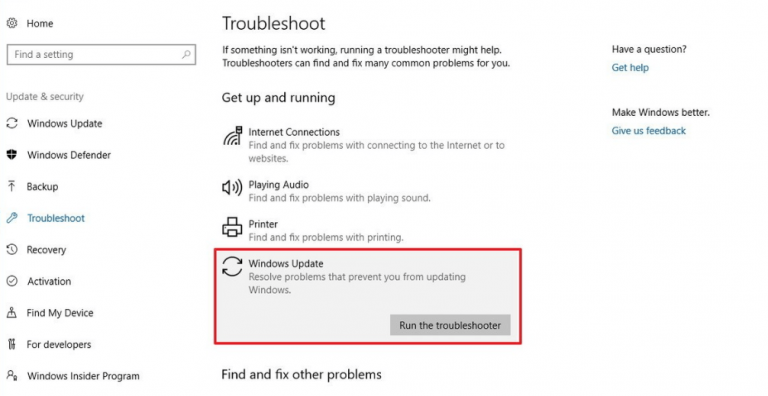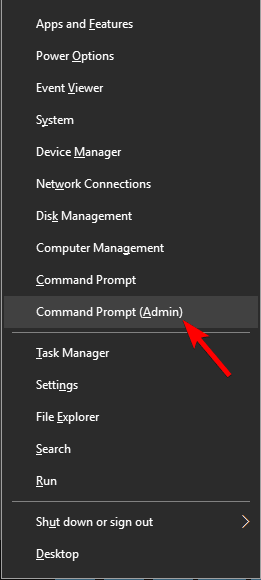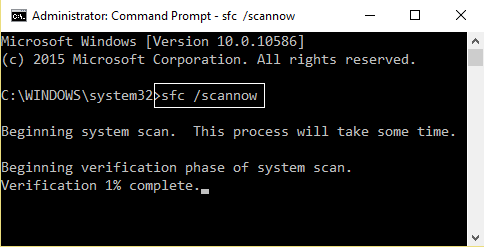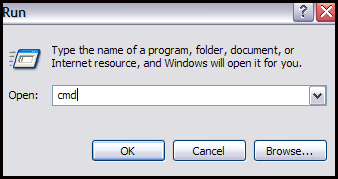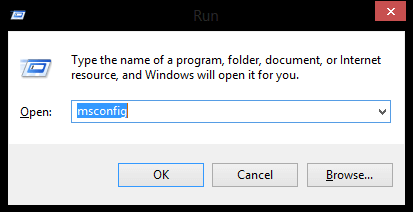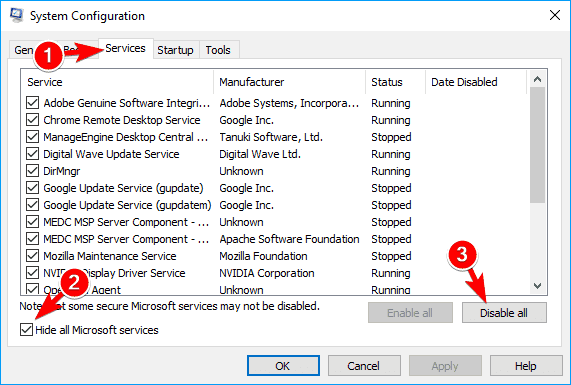Você sofre o código de erro 0x80004002, ao tentar atualizar o sistema operacional Windows ou executar a atualização do Windows, temos uma cobertura? Aprenda as informações completas sobre o erro 0x80004002 e como corrigir os erros do Windows atualização para facilitar o processo e sem erros.
O erro de atualização do Windows 0x80004002 é um erro relacionado à corrupção das entradas do registro ou quando você tenta instalar os programas da versão mais recente do Windows. Esses são os motivos comuns responsáveis pelo código de erro 0x80004002.
“There were some problems installing updates, but we’ll try again later. If you keep seeing this and want to search the web or contact support for information, this may help: (0x80004002)”
Apesar disso, também é reconhecido que existem outros culpados pelo erro de atualização do Windows 80004002 no Windows 7, 8 e 10, como instalação abrupta do sistema operacional Windows, danos aos arquivos do sistema, desinstalação incompleta dos programas do Windows, vírus / malware infecção.
Portanto, para corrigir o código de erro do Windows Update 0x80004002, compilamos as soluções adequadas para corrigir o código de erro 0x80004002 no Windows 10, 8 e 7.
Maneira fácil de corrigir o Windows atualização Erro 0x80004002
Bem, para corrigir o código de erro 0x80004002 no Windows 10, 8, 7, você pode tentar a solução mais fácil se você é tecnicamente avançado, execute a PC Reparar Ferramenta recomendada profissional, esta é uma ferramenta de reparo avançada, capaz de corrigir vários erros do Windows e problemas apenas digitalizando uma vez e também ajudam a otimizar o desempenho do Windows.
Alternativas Soluções para corrigir o erro do Windows atualização 0x80004002
#Fix 1 – Execute o solucionador de problemas do Windows atualização
É recomendável verificar seu sistema com a solução de problemas de atualização do Windows incorporada, para corrigir vários erros de atualização do Windows.
Aqui, siga as etapas para executá-lo:
- Clique em Iniciar> Configurações> pressione Enter
- Agora vá para Atualização e segurança
- E localize o Windows atualização,> clique em Executar a solução de problemas.
- Em seguida, siga as instruções na tela.
- Por fim, reinicie o seu sistema.
Agora verifique se o código de erro de atualização do Windows 0x80004002 está corrigido ou não.
#Fix 2 – Analise seu sistema em busca de malware
Como mencionado acima, devido à infecção por vírus, o código de erro 0x80004002 ou o erro de atualização do Windows 80004002 aparece durante a atualização do sistema operacional Windows.
Bem, a atualização do Windows oferece atualizações que removem o efeito de malware, muitos vírus e malware direcionam as atualizações do Windows para impedir a instalação ou o funcionamento adequado.
Portanto, verifique seu sistema com um programa de segurança que você está tendo ou faça uso do Windows Defender. Além disso, verifique se o programa de segurança está atualizado para manter seu PC / laptop seguro.
#Fix 3 – Reparar arquivos de sistema corrompidos
O arquivo de sistema corrompido também causa o código de erro de atualização do Windows, como 0x80004002. Você pode corrigir arquivos de sistema corrompidos e repará-los usando as etapas fornecidas:
- Pressione a tecla Windows + R> digite cmd para abrir o Prompt de Comando como administrador
- E em um prompt de comando> digite sfc / scannow command> pressione Enter
- Agora deixe todo o processo de digitalização terminar
Depois de concluir o processo de verificação, verifique se o erro de atualização do Windows 0x80004002 foi corrigido ou não; se não, siga para a próxima solução.
#Fix 4 – Solucionar problemas de rede
Se você ainda encontrar o código de erro 0x80004002, pode estar com problemas de rede, siga as etapas abaixo para corrigir os problemas de rede.
Para o Windows 7:
- Abra o menu Iniciar> Painel de Controle> Continuar em Rede e Internet
- Agora entre no Centro de rede e compartilhamento> escolha Corrigir um problema de rede
E o guia de solução de problemas da rede é exibido. Isso ajuda você a passar pelo processo de correção.
Para Windows 8 / 8.1:
- Abra o menu Iniciar> Painel de Controle
- E continue em Rede e Internet> vá para Exibir status e tarefas da rede
- Escolha Solucionar problemas> Solucionador de problemas de rede e Internet aberto novamente
Use-o para corrigir o erro 0x80004002 no Windows 10, 8, 7.
Para o Windows 10:
- Pressione a tecla Windows + S> na caixa Pesquisa> digite Solucionador de problemas de rede
- Agora escolha Identificar e reparar problemas de rede e siga as instruções.
Espero que isso funcione para você corrigir o erro de atualização do Windows 10 0x80004002.
#Fix 5 – Redefinir manualmente os componentes de atualizações do Windows
Esta solução ajudará você a reiniciar o BITS (serviço de transferência inteligente em segundo plano) e o serviço de atualização do Windows, que ajudará a corrigir o código de erro 0x80004002 durante a atualização do Windows.
Siga os passos dados com cuidado:
- Pressione a tecla Windows + R> digite cmd e execute os comandos abaixo> pressione Enter após cada comando
net stop wuauserv
net stop cryptSvc
net stop bits
net stop msiserver
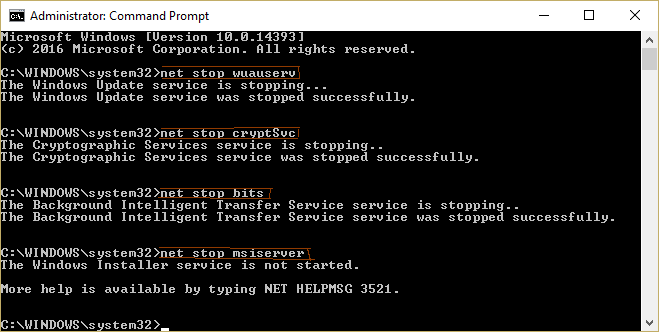
ren C:\Windows\SoftwareDistribution SoftwareDistribution.old
ren C:\Windows\System32\catroot2 Catroot2.old
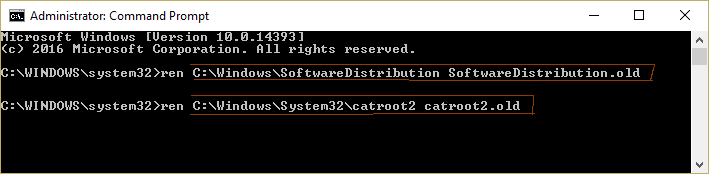
net start wuauserv
net start cryptSvc
net start bits
net start msiserver
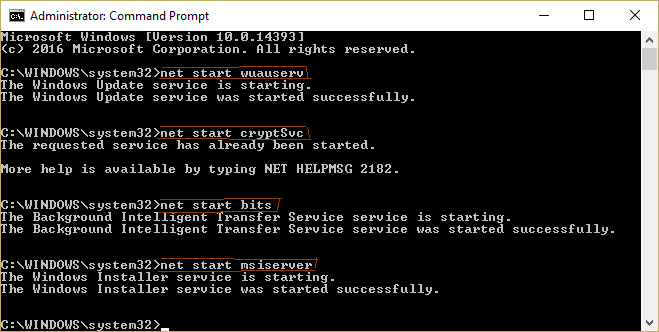
- Por fim, feche o prompt de comando.
Cuidado ao digitar os comandos no prompt de comando e, depois de concluir tudo, tente atualizar o Windows e verifique se o erro de atualização do Windows 0x80004002 aparece ou não.
#Fix 6 – Reparar registro corrompido
Bem, como já discutimos acima, o erro 0x80004002 aparece devido a corrupção ou dano no registro do Windows. Portanto, você precisa reparar os arquivos corrompidos do Registro, mas isso é muito arriscado, pois um pequeno erro ao modificar o registro pode danificar todo o seu sistema.
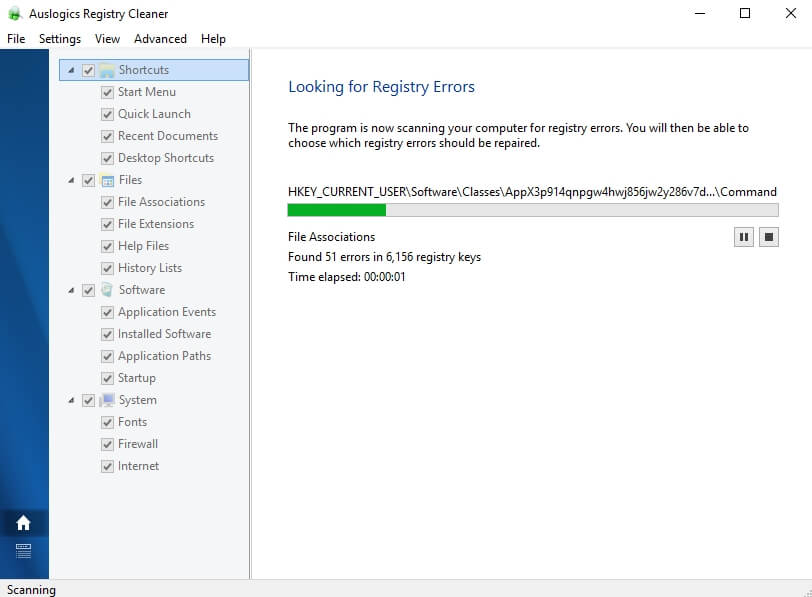
Portanto, neste caso, sugerimos que você use a Ferramenta de reparo do registro recomendada profissional, para corrigir facilmente a corrupção do registro.
#Fix 7 – Registre arquivos do sistema
Para baixar e instalar as atualizações do Windows, são necessários arquivos importantes do sistema Windows (no formato .dll). E se os arquivos do sistema não estiverem registrados, o código de erro de atualização do Windows 0x80004002 poderá surgir.
Siga as etapas para registrar os arquivos de sistema ausentes:
- Pressione a tecla Windows + R
- Em Executar janelas> digite o comando fornecido, um por um> clique em OK:
regsvr32 Qmgr.dll / s
regsvr32 Qmgrprxy.dll / s
Agora reinicie o sistema> execute a atualização do Windows.
# Fix 8 – Faça o download do Windows atualização manualmente
Em vez de depender da atualização do Windows, tente instalar a atualização do Windows manualmente. Você pode obter a atualização necessária no catálogo de atualizações da Microsoft.
Siga as etapas para atualizar o Windows 10 manualmente:
- Abra o Catálogo do Microsoft Update em um navegador.
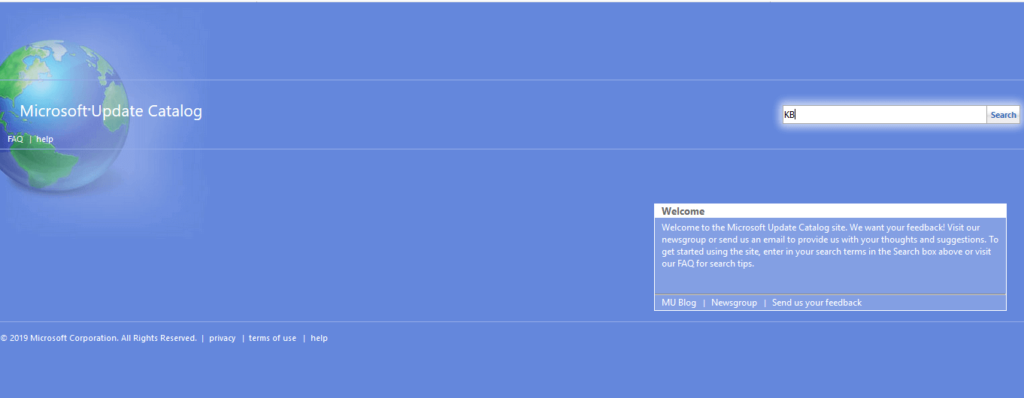
- Digite o código de atualização que aparece na mensagem de erro na caixa de pesquisa do site.
- Agora, clique no botão Pesquisar> escolha o download.
- Ao baixar a atualização do Windows> executar o arquivo de instalação> siga as instruções de instalação.
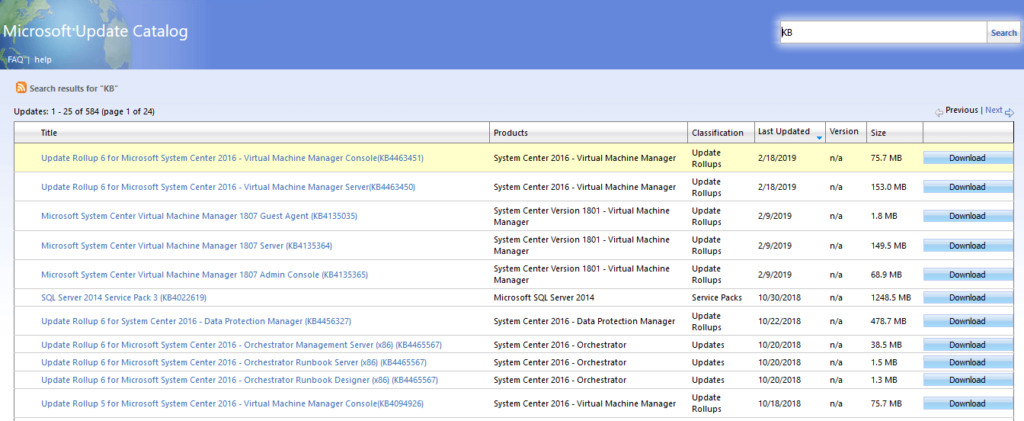
- E depois de concluir o processo de atualização> reinicie o PC / laptop com Windows.
Espero que as soluções fornecidas funcionem para você corrigir o erro de atualização do Windows 0x80004002 no Windows 7, 8, 10, mas, se não, siga a última solução para se livrar do erro de atualização.
#Fix 9 – Executar inicialização limpa
Se nenhuma das soluções mencionadas acima funcionar para você, a única opção restante é executar uma inicialização limpa
Siga as etapas para executar uma inicialização limpa:
- Pressione a tecla Windows + R
- Digite msconfig e clique em Enter
- Clique na guia Serviço> selecione Ocultar todos os serviços da Microsoft> Desativar tudo
- Em seguida, clique na guia Inicialização> Gerenciador de tarefas.
- E selecione todos os itens de inicialização> Desativar> e feche o Gerenciador de tarefas
- Reinicie seu PC / laptop Windows
Agora é sua vez
Portanto, isso é tudo sobre o código de erro 0x80004002 aparece durante a atualização do Windows 7, 8 e 10.
Siga as etapas fornecidas para resolver o erro de atualização do Windows 0x80004002 facilmente. Além disso, siga as soluções cuidadosamente para evitar mais danos.
Além disso, se você não é conhecedor de tecnologia ou não consegue seguir as correções manuais, execute a erros do PC reparo Ferramenta para corrigir vários erros e problemas do Windows automaticamente.
Se você quiser compartilhar seus pensamentos, tiver alguma dúvida ou qualquer coisa depois visite nossa página no Facebook.